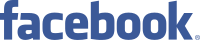Se, no seu dia-a-dia, ou com alguma regularidade, precisa de trabalhar com dois computadores ao mesmo tempo, como acontece muito na PC Guia quando fazemos testes de equipamentos, pode ser útil usar apesar um rato, até porque nem sempre temos à mão dois destes periféricos. No entanto, é um pouco chato ter de andar constantemente a desligar o rato de um sítio e ligá-lo noutro, em especial quando se tem portáteis com touchpads muito sensíveis ou pouco “obedientes” e queremos mesmo utilizar uma alternativa.
1 – Lan Mouse
A primeira solução gratuita é o Lan Mouse, que promete a possibilidade de controlar vários PC com um «único rato e teclado»: basicamente, era app consiste num switch KVM (teclado, vídeo e rato) mas em forma de software. No entanto, além de a versão para Windows ser difícil de encontrar (está na área de ‘Assets’), é também complexa de usar e surgem vários avisos quando a executamos. Deixamos a sugestão para quem goste de fazer experiências, mas não aconselhamos a sua utilização para fãs de programas simples e intuitivos.
2 – PowerToys
Uma verdadeira opção para todo o tipo de utilizadores, dos menos aos mais experientes, é o PowerToys da Microsoft disponível aqui. Clique na opção ‘PowerToysUserSetup-0.80.1-x64.exe’ para fazer o download do software e, depois, instale-o nos dois computadores que está a usar. Abra o programa e procure a opção ‘Rato Sem Limites’: é possível que esteja nos ‘Módulos desativados’, por isso faça scroll down até ver essa área. Deslize o slider para activar essa funcionalidade e faça o mesmo no segundo PC.
3 – Usar o ‘Rato Sem Limites’
Num dos computadores, abra a opção ‘Rato Sem Limites’ e, em ´Chave de encriptação’ > ´Chave de segurança’, carregue no botão ‘Nova chave’. O software gera um código que vai ter usar para que seja possível usar a funcionalidade e, assim, o rato nos dois dispositivos. Agora no segundo PC clique em ‘Ligar’, coloque a chave gerada e o nome do segundo computador e carregue em ´Ligar´, que aparece logo após estas duas indicações. Ambos os equipamentos devem aparecer na área ‘esquema do dispositivo’.
Contudo, quando usámos o rato, nada aconteceu, ou seja, não houve mudança de um ecrã para o outro. Se isto também lhe acontecer, faça scroll até encontrar a ‘Resolução de problemas’ e clique em ‘Adicionar uma regra de firewall para Rato Sem Limites’. Isto deverá resolver o problema e permitir que o cursor do rato se mova entre os dois ecrãs dos PC sem problemas.

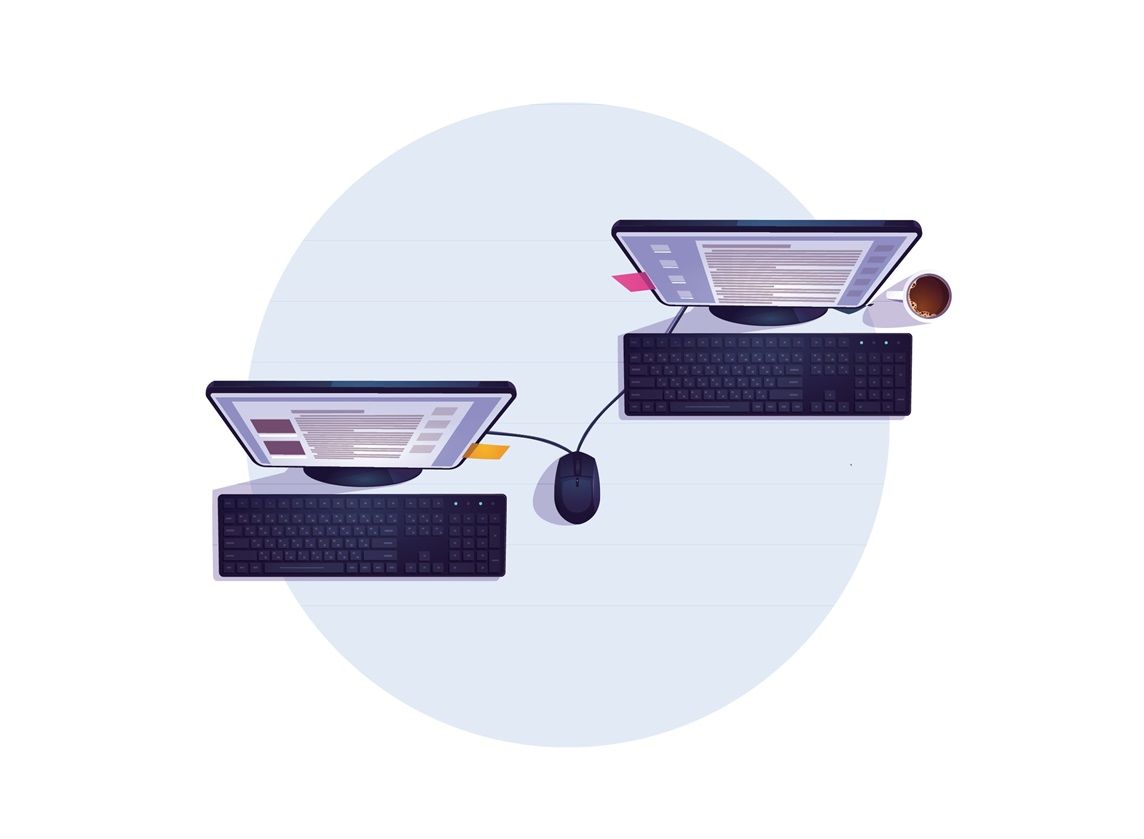
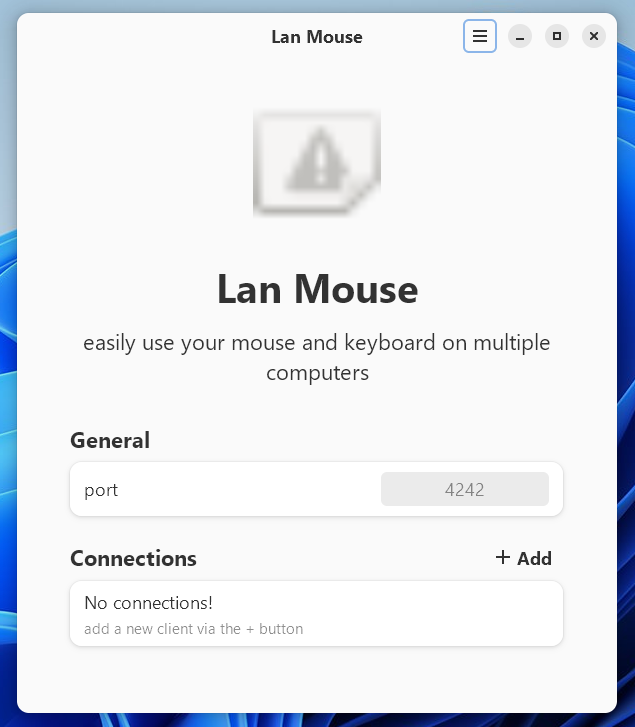
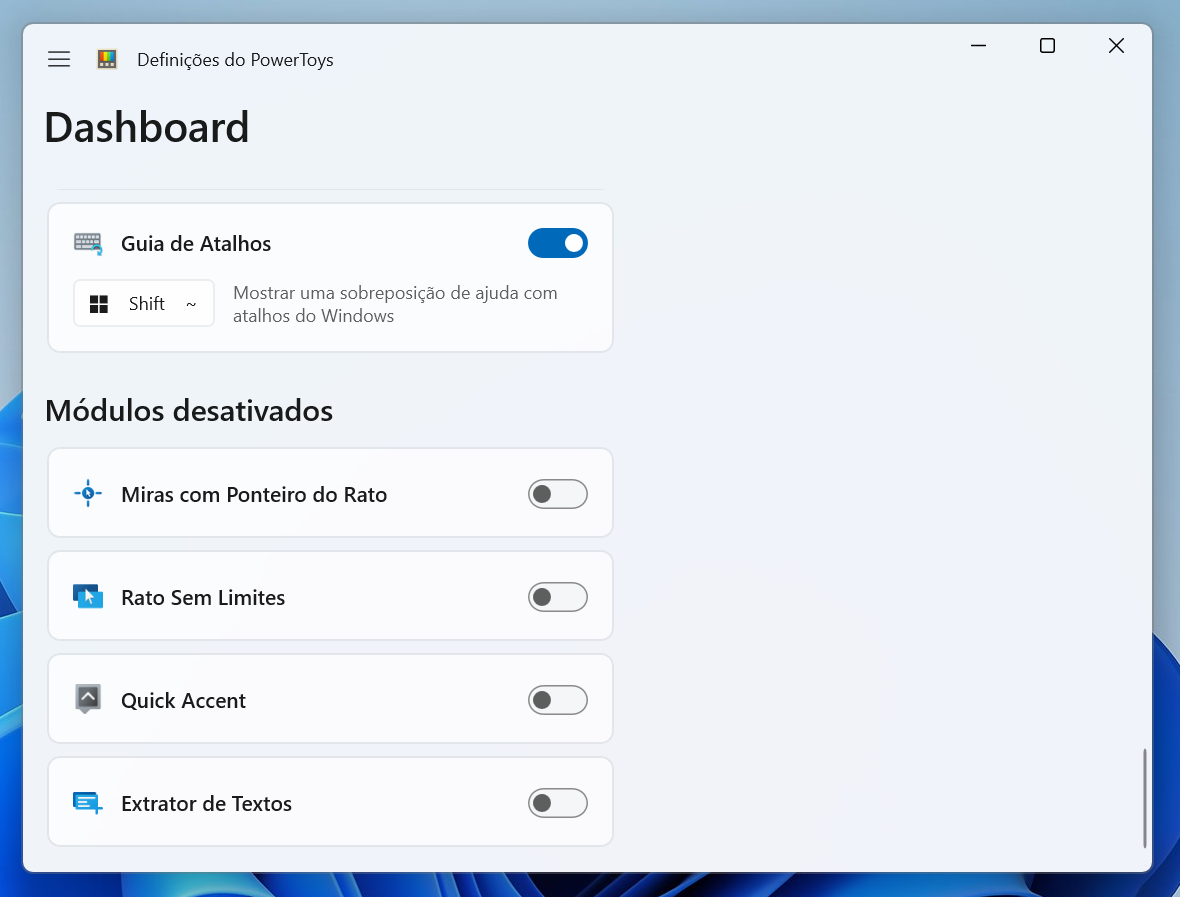
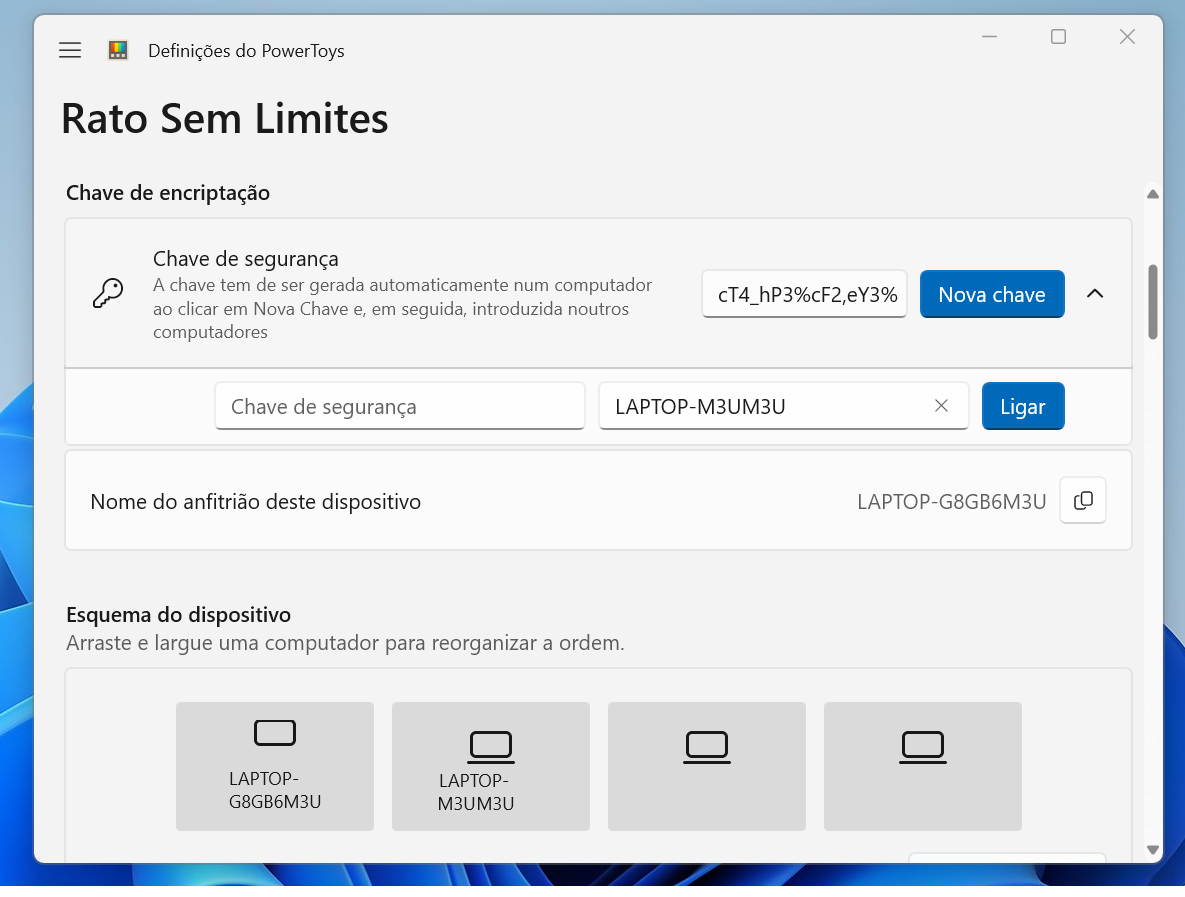
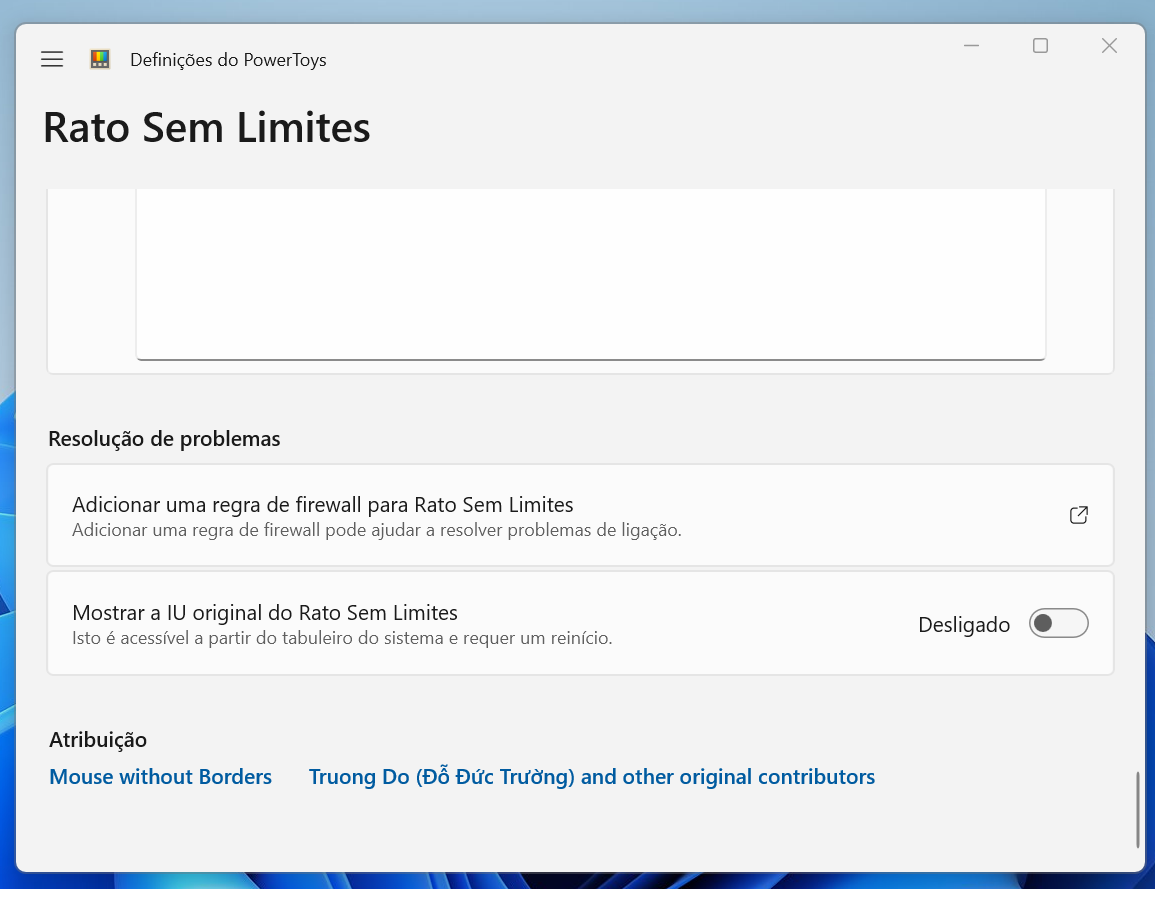

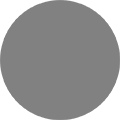 category-label-
category-label-